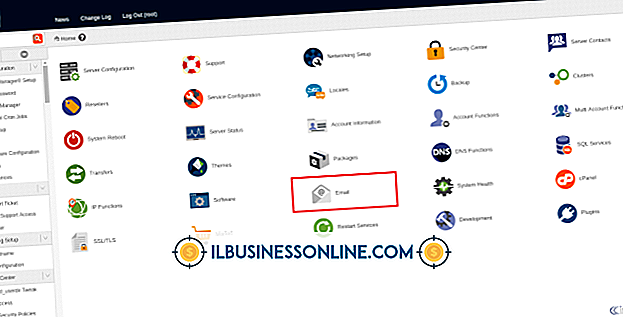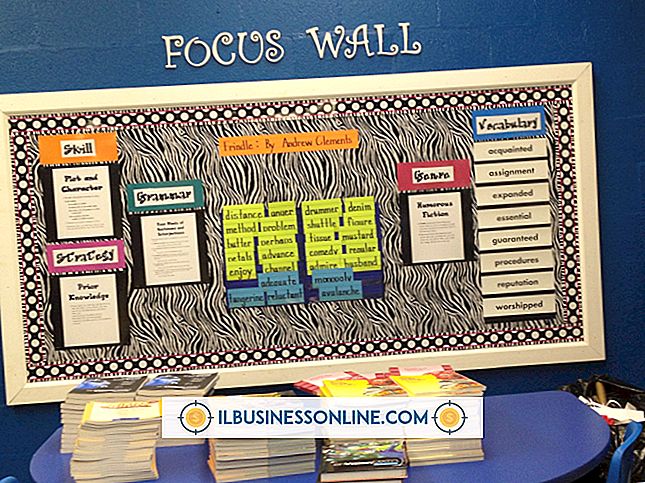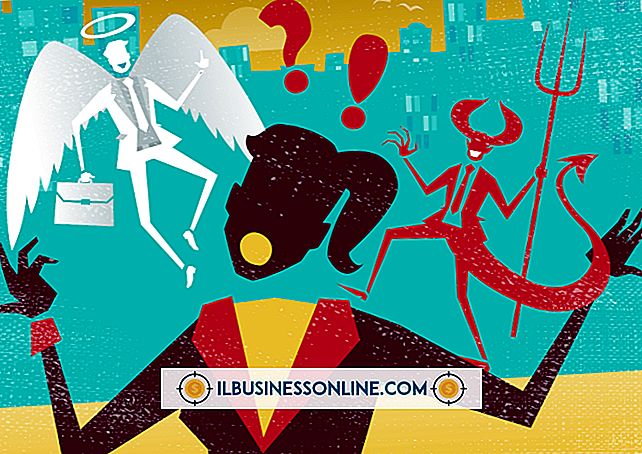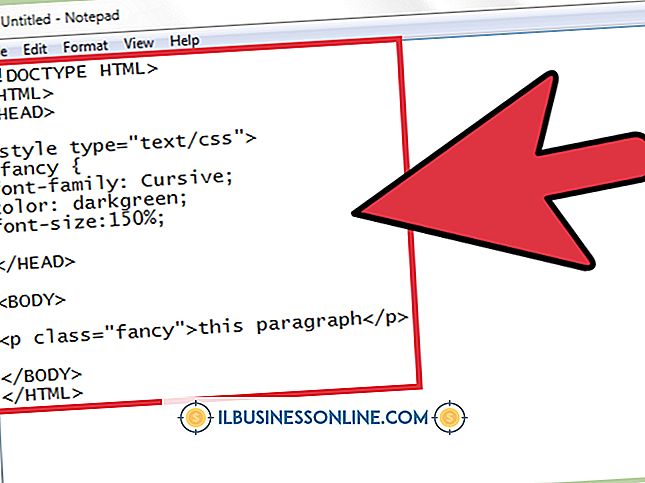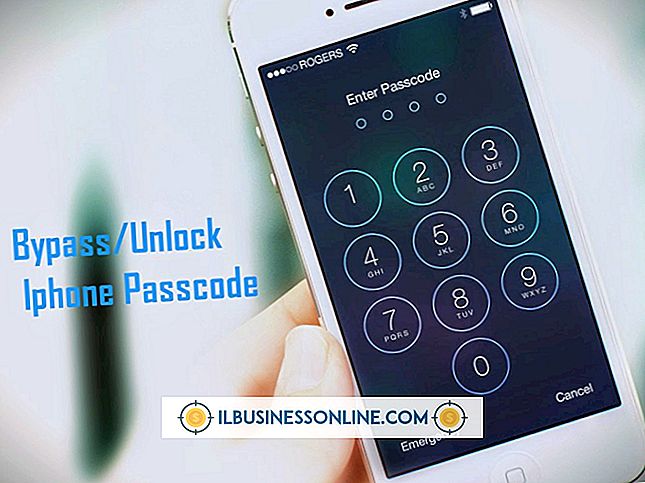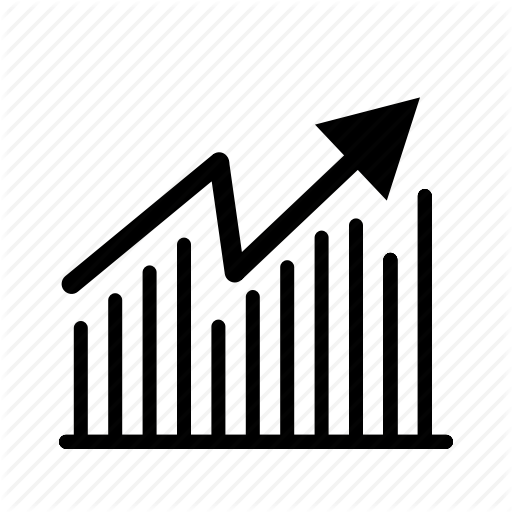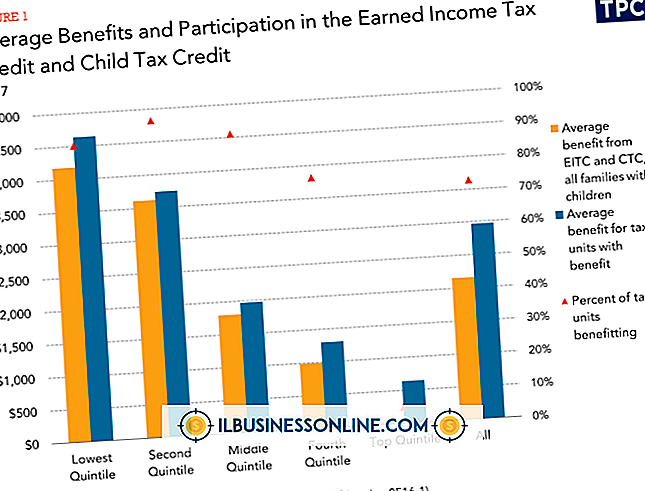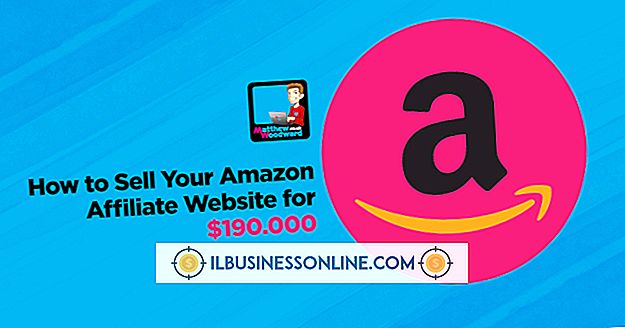MacBook'a USB Üzerinden Resimler Nasıl Yüklenir

Bir iş projesi için kameranızda bazı fotoğraflar çektiğinizde veya fotoğraflarını yakın tarihli bir ofisten fotoğraflarını bir sürücüden aktarmak istediğinizde, MacBook'unuz dosyalarınızı bir USB bağlantısı üzerinden yüklemek için birkaç yerel çözüm sunar. Bilgisayarınıza yüklendikten sonra, resimlerinizi düzenlemek ve rötuşlamak veya Mail programını kullanarak iş rehberinize göndermek için MacBook'unuzun yerel iPhoto uygulamasından yararlanabilirsiniz.
Bir kameradan
1.
USB kablonuzun bir ucunu kameraya, diğer ucunu MacBook'unuzdaki boş bir USB yuvasına takın.
2.
Dock'ta "Finder" simgesine tıklayın, ardından uygulamayı açmak için "Uygulamalar" ve "Görüntü Yakalama" düğmesine tıklayın.
3.
Kameranızı açın. Image Capture, kameranızı tanır ve kameranın adını veya kameranın hafıza kartının adını uygulamanın sol üst köşesindeki Cihazlar listesinde gösterir.
4.
Kameranızın veya hafıza kartının adına tıklayın.
5.
“İçe Aktar” açılır menüsünü tıklayın ve MacBook'unuzda resimlerinizi nereye yüklemek istediğinizi seçin.
6.
Resimlerinizi içe aktardıktan sonra fotoğraf makinenizden silmek istiyorsanız, uygulamanın sol alt köşesindeki “İçe aktardıktan sonra sil” onay kutusunu tıklayın.
7.
Tüm resimlerinizi içe aktarmak için “Tümünü İçe Aktar” düğmesini tıklayın. Yalnızca belirli resimleri yüklemek için, yüklemek istediğiniz resimleri tıklatırken “Command” tuşunu basılı tutun, ardından “Import” düğmesine basın.
Bir USB Thumb Sürücüden veya Harici Sabit Sürücüden
1.
USB flaş sürücünüzü veya harici sabit sürücü kablosunu MacBook'unuzdaki kullanılabilir bir USB yuvasına takın.
2.
Dock'ta "Finder" simgesine tıklayın.
3.
Finder penceresinin sol üst köşesindeki "Aygıtlar" başlığı altında listelenen aygıtlardan USB flaş sürücünüzü ya da harici sabit sürücünüzü tıklayın.
4.
Başparmak sürücünüzdeki veya harici sabit sürücüdeki resimlerinizin kaydedildiği yere gidin.
5.
Tüm resimlerinizi seçmek için “Command-A” ye, daha sonra hepsini MacBook'unuzun panosuna kopyalamak için “Command-C” ye basın.
6.
MacBook'unuzdaki resimlerinizi kaydetmek istediğiniz yere gitmek için Finder'ı kullanın, ardından resimlerinizi bu konuma yüklemek için “Command-V” düğmesine basın.